Откройте Microsoft Project
Интерфейс программы
Рисунок 1. – Интерфейс программы MS Project 2002
Перед началом работы с проектом рекомендуется сохранить файл проекта: Файл/Сохранить как под именем Модуль1.mpp, установить функцию автосохранения Сервис/ Параметры/ Автосохрание каждые 5 мин и снять флажок Запрос перед сохранением.
Ввод ключевых сведений о проекте
В каждом проекте содержится уникальный набор компонентов: цель проекта, определенные задачи, а также лица, их выполняющие. Чтобы помнить все важные сведения и их взаимосвязь, следует вводить данные о проекте и обращаться к ним при необходимости.
- В меню Файл выберите команду Свойства и откройте вкладку Документ
- Введите сведения о проекте, например, укажите в поле Автор свою фамилию, в поле Учреждение – «ДМЗ», в поле Комментарий – «Строительство нового административного здания ДМЗ».
- Нажмите кнопку OK.
Настройка календаря проекта
Календарь проекта можно изменять, чтобы отражать рабочие дни и часы для всех участников проекта. Стандартный календарь с понедельника по пятницу, с 9:00 до 18:00, с часовым обеденным перерывом. Можно определить и нерабочее время, например выходные или ночное время, а также специальные выходные дни, например праздники.
- Календарь проекта серьезно влияет на календарный план всего проекта. Праздничные дни и отпуска могут стать причиной того, что задача будет выполнена с опозданием на несколько дней или недель.
- Возможно создание специальных календарей для отдельных задач и ресурсов
Пятидневная задача будет выполняться в течение 5 рабочих дней, если на нее не назначены ресурсы. Если ресурс был назначен, длительность задачи зависит от календаря ресурса. Пятидневная задача может выполняться в течение 6 рабочих дней, если у сотрудника в середине периода - выходной день. Подобного рода изменения могут существенно и непредсказуемо изменить календарный план. |
- В меню Вид выберите команду Диаграмма Ганта (по умолчанию при открытии нового проекта уже выбран вид – Диаграмма Ганта).
- В меню Сервис выберите команду Изменить рабочее время
- Выделите мышью дни недели с Пн. по Пт. – нажмите на заголовке столбца Пн. левую кнопку мыши и протяните до Пт. включительно, либо нажмите на заголовке столбца Пн. левой кнопкой мыши и зажав клавишу Shift щелкните на названии столбца Пт.
- Выберите параметр нестандартное рабочее время для изменения часов работы.Введите время начала работы в поле С – 7:00 и 13:00, время окончания в поле По – 12:00 и 16:00.Аналогичным образом установите сокращенное время работы в Субботу 8:00-12:00 и 13:00-15:00. Нажмите кнопку OK.
Длительность задачи в MS Project вычисляется в часах, даже если вводить ее в днях, неделях, месяцах или годах. Однако можно задать число часов, составляющее день или неделю, а также число дней, составляющее месяц, введя соответствующие значения на вкладке Календарь диалогового окна Сервис/Параметры.
В Microsoft Project используется стандартное начальное (конечное) время при вводе начальной (конечной) даты без указания точного времени. Например, если для задачи введена дата начала 01.02.05 без указания времени, то Microsoft Project использует стандартное время начала для задачи – 9:00.
- В меню Сервис/Параметры откройте вкладку Календарь
- В полях Время начала по умолчанию и Время окончания по умолчанию введите время начала – 7:00 и окончания – 16:00 для стандартного рабочего дня.
Пользователь может изменять формат представления даты в полях даты по своему желанию:
- В меню Сервис/Параметры и откройте вкладку Вид
- В поле со списком Формат даты выберите формат даты –
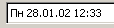
Можно отображать различные символы валют, денежные форматы и количество цифр после запятой для значений затрат, изменяя параметры денежной единицы MS Project для текущего проекта. В одном проекте нельзя использовать несколько валют.
- В меню Сервис/Параметры откройте вкладку Вид.
- В поле Символ введите символ денежной единицы – грн.
- В поле со списком Положение символа валюты выберите формат денежных значений с пробелом между цифрой и обозначением валюты
 .
. - Нажмите кнопку OK.
Изменение внешнего представления программы
По умолчанию в Microsoft Project отображается область Консультанта по проектам для помощи в процессе управления проектом, помогающая изучать, проверять и находить все доступные возможности (см. рис. 1). Для того чтобы увеличить свободное рабочее пространство можно отключить Консультанта нажав на кнопку ![]() . Также можно отключить автоматическое открытие консультанта при запуске проекта.
. Также можно отключить автоматическое открытие консультанта при запуске проекта.
- Отключить консультанта нажав на кнопку
 в строке заголовка Консультанта.
в строке заголовка Консультанта. - В меню Сервис/Параметры откройте вкладку Интерфейс.
- В группе Параметры консультанта снимите флажок Открывать консультант
- Нажмите кнопку OK.
- Для отображения консультанта необходимо произвести обратное действие.
Для дополнительного увеличения рабочей области требуется убрать Панель представлений:
- В меню Вид убрать флажок для Панель представлений
- Для изменения представления можно произвести обратное действие либо выбрать необходимый вид представления в меню Вид.
Диаграмма Ганта
Диаграмма Ганта совмещает в себе сетевой и календарный графики. По отдельности сетевой график наглядно отражает лишь то, как работы связаны друг с другом, а календарный - сколько времени требуется на каждую работу. Совместив их, мы можем узнать время начала и окончания каждой из работ, а также сроки осуществления проекта в целом.
Рисунок 2. – Диаграмма Ганта
В верхней части окон некоторых режимов, например «Диаграмма Ганта», отображается шкала времени. По умолчанию эта шкала имеет два уровня, однако можно настроить ее на отображение одного или трех уровней (верхнего, среднего и нижнего). Настраивать уровни шкалы времени можно независимо один от другого, что позволяет просматривать сведения о проекте с нужной степенью детализации. Можно также скрыть любое количество уровней шкалы времени.
- В меню Формат выберите команду Шкала времени, а затем откройте вкладку Средний уровень и установите формат – Дни
- Установите для Нижний уровень – Часы. Убедитесь, что произошло изменение на образце.
- Нажмите Отмена.
Диалоговое окно «Сведения о проекте»
Чтобы открыть это диалоговое окно, в меню Проект выберите команду Сведения о проекте.
Это диалоговое окно используется для ввода, просмотра или изменения начальных сведений о новом проекте. Пользователь имеет следующие возможности:
- Выбор планирования проекта с даты начала или окончания.
- Ввод начальной даты для планирования проекта с даты начала.
- Ввод конечной даты для планирования проекта с даты окончания.
- Определение базового календаря для использования в качестве календаря проекта.
- Получение общей статистики проекта для начальной и конечной дат, длительности, трудозатрат и затрат.
- В диалоговом окне Проект/Сведения о проекте… установите дату начала проекта – 18.02.05
- Нажмите кнопку OK.
Задание для самостоятельной работы:
1. По Вашему варианту в режиме Диаграмма Ганта построить связанный список задач (длительность выполнения работ указать в днях).
2. Вычислить длительность проекта и дату окончания проекта.